
このチュートリアルでは、Ubuntu 18.04 LTSにWebuzoをインストールする方法を紹介します。知らない人のために、Webuzoはクラウド用に特別に設計されたLAMPスタックです。目標は、ソリューションプロバイダーに、顧客に人気のある多数のアプリケーションおよび開発スタックを簡単に起動、管理、および保守する機能を提供することです。WebuzoはSoftaculuousの製品の1つであり、主要なソフトウェアは数百のスクリプト展開システムです。 Webホスティング業界で広く使用されている自動インストーラスクリプトの一覧。
この記事は、少なくともLinuxの基本的な知識があり、シェルの使用方法を知っていること、そして最も重要なこととして、サイトを独自のVPSでホストしていることを前提としています。インストールは非常に簡単で、ルートアカウントで実行されていますが、そうでない場合は、' sudoを追加する必要があります。 ‘ルート権限を取得するコマンドに。 Ubuntu 18.04(Bionic Beaver)サーバーにWebuzoコントロールパネルを段階的にインストールする方法を説明します。
Ubuntu 18.04 LTSBionicBeaverにWebuzoをインストールする
手順1.まず、次の apt を実行して、すべてのシステムパッケージが最新であることを確認します。 ターミナルのコマンド。
sudo apt update sudo apt upgrade
ステップ2.Ubuntu18.04にWebuzoをインストールします。
Webuzoは、自動インストールスクリプトのさまざまな方法でインストールできます。次のコマンドを使用してWebuzoをインストールします。
wget http://files.webuzo.com/install.sh
インストールスクリプトを実行可能にするには、次のコマンドを入力します。
chmod 0755 install.sh
次に、インストールスクリプトを実行し、次のコマンドを入力します。
./install.sh
ステップ3.Webuzoにアクセスします。
WebuzoはデフォルトでHTTPポート80で使用できます。お気に入りのブラウザを開き、http://your-domain.com:2004 またはhttp:// your-server-ip:2004 インストールを完了するために必要な手順を完了します。ファイアウォールを使用している場合は、ポート80を開いて、コントロールパネルにアクセスできるようにしてください。
- Webuzoライセンスの価格設定の詳細については、http://webuzo.com/pricingにアクセスしてください。
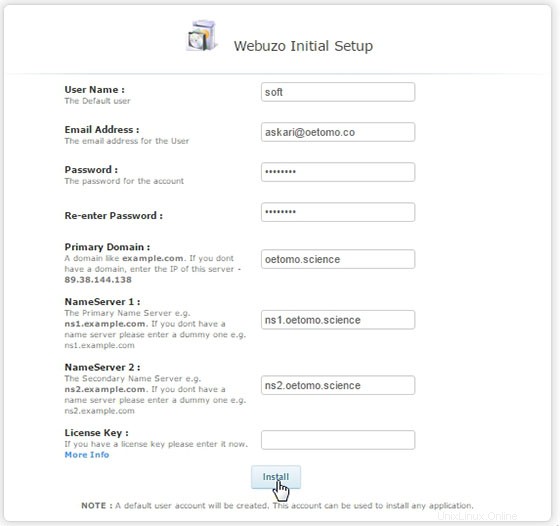
おめでとうございます!Webuzoが正常にインストールされました。Ubuntu18.04LTS Bionic BeaverシステムにWebuzoコントロールパネルをインストールするためにこのチュートリアルを使用していただきありがとうございます。追加のヘルプや役立つ情報については、公式を確認することをお勧めしますWebuzoのWebサイト。